Ativar e desativar as Definições do Editor
-
No friso de um novo e-mail ou ao responder a um existente, selecione Editor > Definições do Editor.
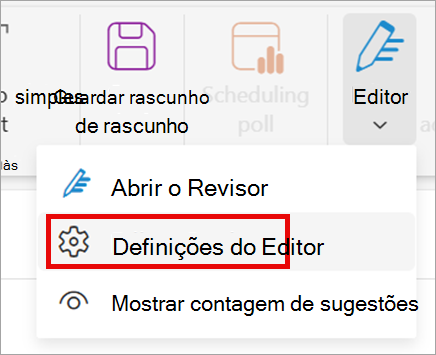
Sugestão: Também pode ativar e desativar as Definições do Editor no corpo de uma mensagem de e-mail. Selecione o ícone editor > Personalizar o Editor. (Se não vir o ícone do Editor, aceda ao friso num e-mail. Selecione Editor > Mostrar contagem de sugestões.)
-
Utilize o botão de alternar para ativar ou desativar a correção automática e a autoetorização.
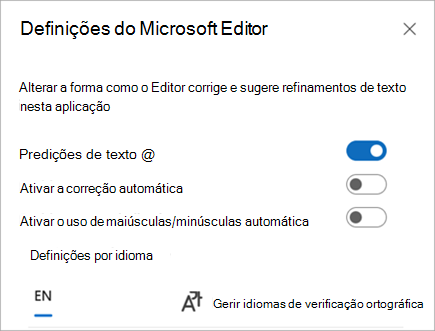
Escolher opções de formatação automática
-
No friso, selecione Opções de formatação automática.
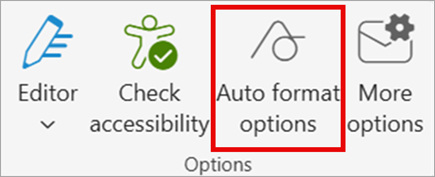
-
Selecione as opções que pretende.
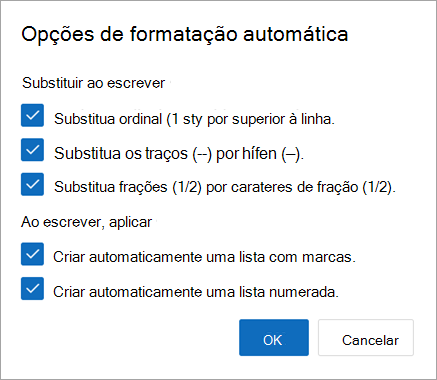
-
Selecione OK.
-
Aceda a Opções de >de Ficheiros > Correio e selecione Opções do Editor.
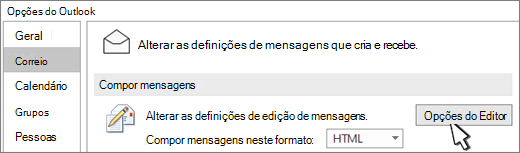
-
Selecione Verificação > Opções de Correção Automática.
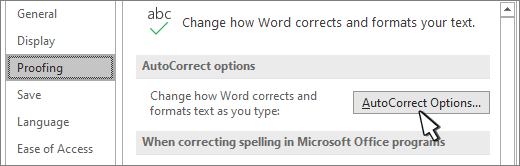
-
No separador Correção Automática , selecione ou desmarque Substituir texto à medida que escreve.
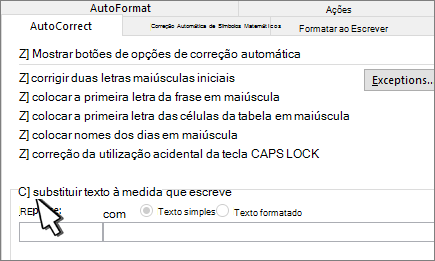
Ativar e desativar as Definições do Editor
-
No friso de um novo e-mail ou ao responder a um existente, selecione Editor > Definições do Editor.
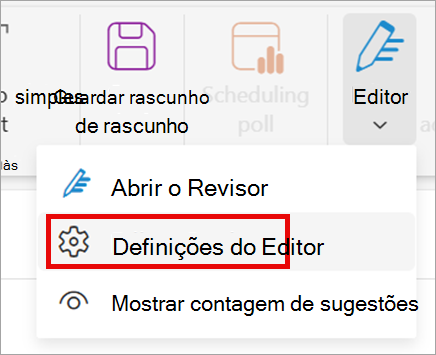
Sugestão: Também pode ativar e desativar as Definições do Editor no corpo de uma mensagem de e-mail. Selecione o ícone editor > Personalizar o Editor. (Se não vir o ícone do Editor, aceda ao friso num e-mail. Selecione Editor > Mostrar contagem de sugestões.)
-
Utilize o botão de alternar para ativar ou desativar a correção automática e a autoetorização.
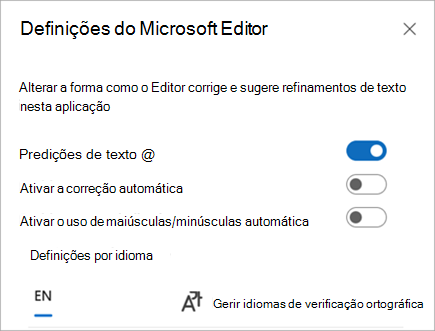
Escolher opções de formatação automática
-
No friso, selecione Opções de formatação automática.
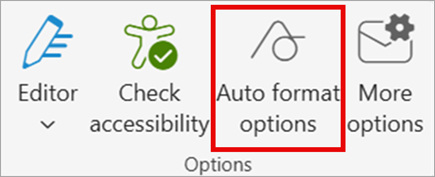
-
Selecione as opções que pretende.
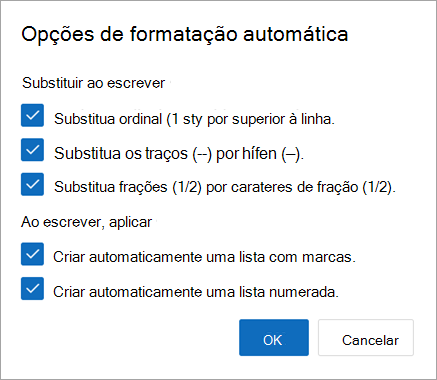
-
Selecione OK.
Consulte também
Ativar ou desativar a Correção Automática no Outlook para Mac










